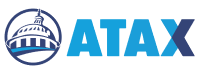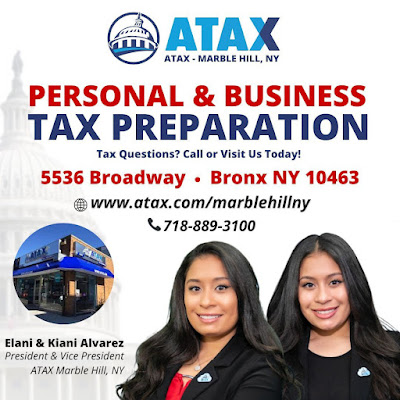Publicado El:Tuesday, October 28, 2014
Posteado Por MisterDj1
Google Inbox 7 trucos para sacarle el máximo provecho al usar el nuevo sistema de correo de Google
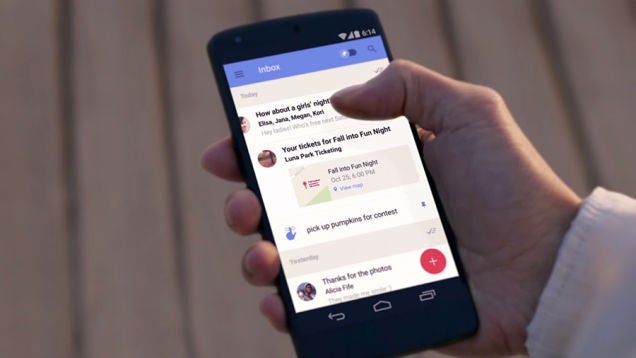
En Google han estado enviando invitaciones para Google Inbox,
si aún no tienes la tuya, seguro llegará pronto. Inbox lleva el correo
electrónico a un nuevo nivel, así que podrías sentirte desorientado al
comenzar a usarlo. Aquí tienes siete características clave que
aprovechan el potencial del nuevo sistema de correo de Google.
1. Snooze para correos
Ya
lo habíamos visto en clientes de terceros como Mailbox y ahora Inbox
también permite guardar correos temporalmente para revisarlos después
gracias a la función Snooze. Es la misma
herramienta que archiva los correos, excepto que estos aparecen en una
ventana emergente después de un tiempo determinado.
Desde
la aplicación, desliza tu dedo hacia la izquierda sobre un correo para
activarlo; en web, haz click en el ícono del reloj. Entre las opciones
de tiempo de espera puedes escoger más tarde hoy, mañana, la siguiente
semana, u otro día. El correo seleccionado se queda archivado hasta que
lo devuelvas a su carpeta original manualmente.
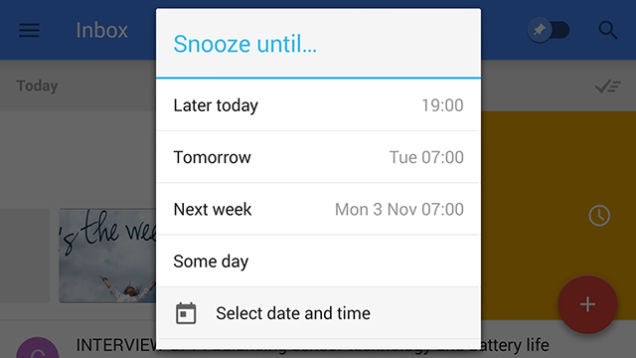
Puedes
elegir una fecha específica para que el mensaje aparezca de nuevo (es
útil para confirmaciones de vuelo, por ejemplo) y si estás usando Inbox
en un dispositivo móvil, puedes asociarle una ubicación específica a
esta función. Los correos guardados mediante Snooze se pueden ver desde el menú principal de Inbox tanto en el navegador como en la aplicación móvil.
2. Fijar correos
Los
correos fijos son para Inbox lo que los correos destacados son para
Gmail. Puedes ver estos mensajes –"emails que necesitas ver después" en
palabras de Google– activando el interruptor en la parte superior de la
interfaz de Inbox, tanto en web como en móvil. Los correos que moviste a
la carpeta de Snooze se fijarán automáticamente, así como los recordatorios.
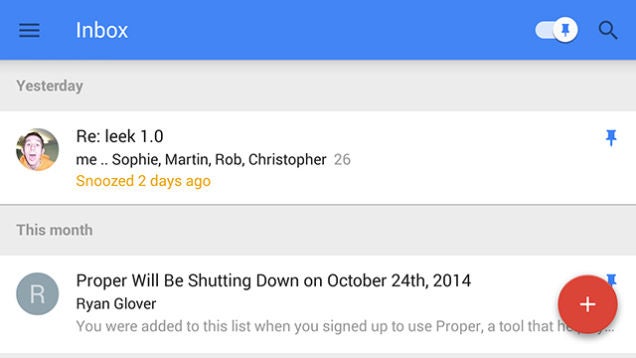
No
marques con la palomita, o marca de aprobación para tareas realizadas,
los mensajes que fijaste, esto solo archivará el mensaje y lo quitará de
esa lista. Esta función esta diseñada para usarse justo al revés,
mostrar correos archivados en la Bandeja de Entrada o desde Social y Actualizaciones. Se utiliza cuando no quieres perder de vista un mensaje entre todos los demás.
3. Utilizar la etiqueta de Prioridad Baja
Es
común que muchos de los correos electrónicos que recibes sean de baja
prioridad, y Google hace un esfuerzo en clasificarlos como correos
automáticos, ofertas especiales, mensajes de confirmación,
actualizaciones de redes sociales, etc. Inbox, sin embargo, introduce
una nueva etiqueta de Prioridad Baja que puedes usar en lugar de la clasificación de Google. Puedes activarla desde el menú principal.

Esta etiqueta funciona casi de la misma manera que marcar mensajes como "no importante"
en la interfaz de Gmail. Estos se almacenan en la vista principal de
Inbox pero también puedes eliminarlos de ahí desde la configuración de
la etiqueta. Los mensajes se pueden mover entre esta carpeta y otros
grupos dependiendo de cómo quieres usar la función, incluso Google puede
aplicar filtros automáticos si así lo deseas.
4. Crear recordatorios
Los
recordatorios son una función de Google Now, en realidad, pero llegaron
a Inbox también. Puedes crear recordatorios simples que se ven como
notas tipo post-it en la vista de Inbox y los mensajes fijos.
Desafortunadamente, no hay manera de asociar un recordatorio con alguna
fecha, hora o ubicación (como en Google Now), así que lo más probable es
que Google mejore esta función pronto.
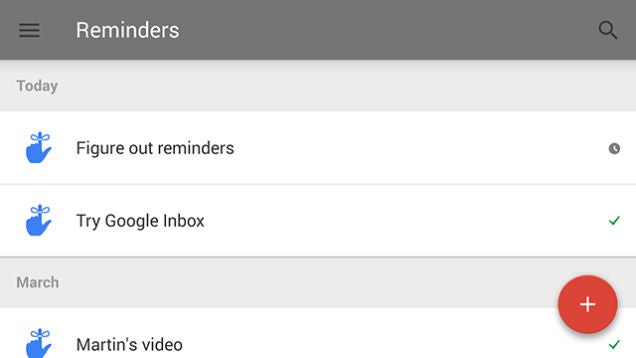
La
implementación es un poco inestable por el momento. Los recordatorios
creados en Inbox aparecerán en su ventana principal, pero aquellos
creados desde Google Now no. Los últimos aparecerán en la ventana de Recordatorios de
Inbox, tanto en móvil como en web, pero los creados en Inbox no
aparecerán en la sección de recordatorios de Google Now. Ojalá eso se
arregle pronto.
5. Marcar como Hecho
Inbox fue creada para hacer más fácil la navegación entre correos electrónicos, el botón de Hecho (un ícono con una palomita o marca de aprobación) forma gran parte de esto. Aparece en la parte superior derecha de la Bandeja de Entrada, dentro de cada carpeta, y en mensajes individuales también. Es el equivalente a la función de Archivar en Gmail, así que los mensajes que marques con esta función estarán disponibles en la búsqueda y en la carpeta Hecho del menú principal.
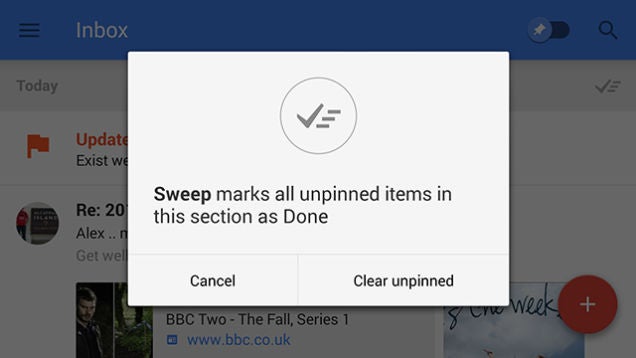
En la versión móvil puedes deslizar tu dedo hacia la derecha sobre un email para marcarlo como Hecho. De
igual manera que con el método antiguo para archivar, las etiquetas y
estado de lectura no cambian cuando mueves un mensaje a esta carpeta.
Los recordatorios también se pueden marcar con esta función. La única
manera de ver correos que habías ignorado en la ventana principal de
Inbox es fijarlos con la herramienta en el punto dos (o si los mueves a
la Bandeja de Entrada desde Gmail).
6. Construir Paquetes de mensajes
Los Paquetes de mensajes representan
una de las características principales de Inbox, pero deberías tener
cautela con la configuración automática de esta función. Es como la
pestaña predeterminada en la Bandeja Prioritaria de Gmail, pero
los mensajes se mantienen en línea con los demás. Puedes mover emails
individuales a estas categorías. Al igual que en la Bandeja Prioritaria
de Gmail, cada que lo hagas, la aplicación preguntará si quieres
archivar estos correos ahí de manera automática en el futuro.
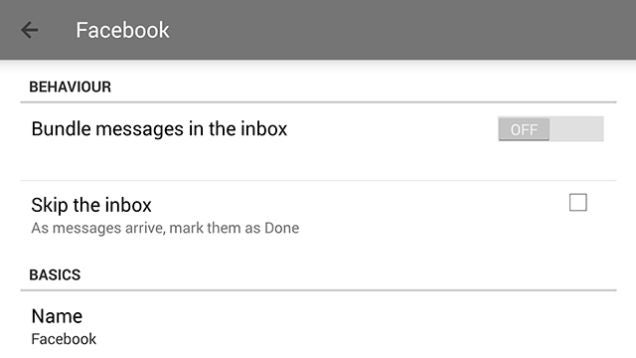
Se puede acceder a los Paquetes de mensajes desde el menú principal de Inbox, tanto en web como en su versión móvil, incluso se pueden marcar con el botón de Hecho en grupos. Abre los ajustes de cada Paquete (desde
el ícono con el engranaje en la parte superior) para configurar si
quieres ver estos mensajes una vez al día o a la semana. También puedes
construir tus propios Paquetes: selecciona una etiqueta
existente de Gmail (o crea una nueva) desde el menú de Inbox, haz click
en el ícono del engranaje y selecciona unir estos mensajes
automáticamente.
7. Búsqueda inteligente
Google
actualizó el sistema de búsqueda en Inbox. Intenta buscar correos con
frases como "mi siguiente vuelo" o "reservación en el hotel" para ver
información relevante al tema inmediatamente en un formato de tarjeta
fuera de tu bandeja de entrada. Como en el sitio de Google, la idea es
que los resultados aparezcan antes de que termines de escribir los
caracteres.
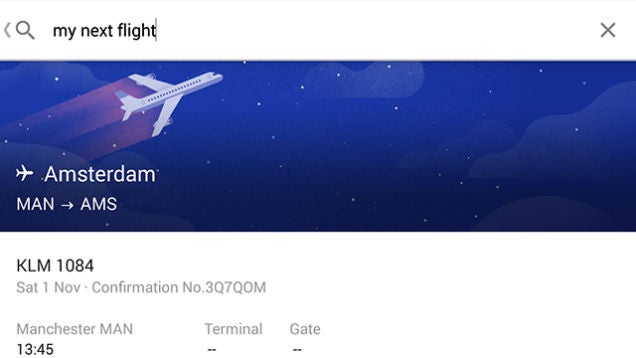
No
hemos encontrado una lista de términos de búsqueda que soporte Inbox,
lo ideal es que pruebes tú mismo qué funciona y qué no. Sin embargo,
todo lo relacionado con la información en tus correos recientes parece
funcionar, y la misma herramienta de búsqueda inteligente sirve para los
recordatorios también.